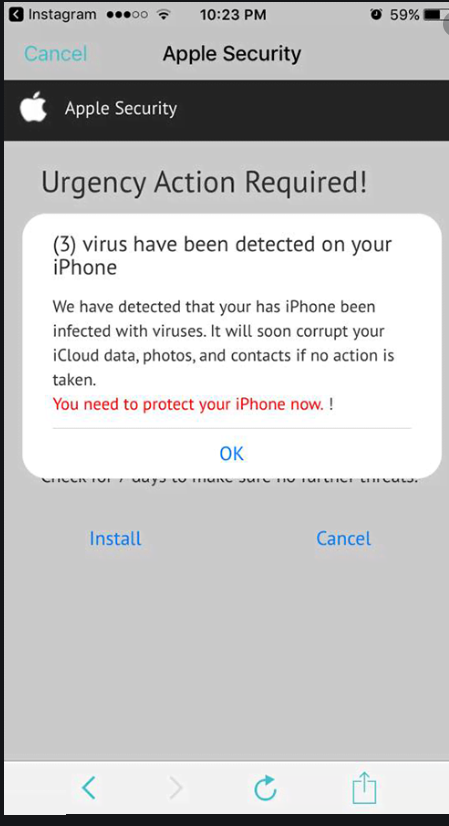อะไรเหรอ Your iPhone Has Been Hacked POP-UP Scam ?
Your iPhone Has Been Hacked POP-UP Scam ได้รับการโปรโมตบนเว็บไซต์หลอกลวง มันเป็นหนึ่งในป๊อปอัปที่น่าสงสัยอย่างมากที่คุณอาจพบในขณะที่เยี่ยมชมเว็บไซต์ที่มีความเสี่ยงสูง การคลิกที่อะไรในเว็บไซต์เหล่านั้นมักจะสามารถเรียกใช้การเปลี่ยนเส้นทางไปยังการ Your iPhone Has Been Hacked POP-UP Scam หลอกลวงหรือที่คล้ายกัน การหลอกลวงจะแจ้งให้คุณทราบอย่างผิด ๆ ว่า iPhone ของคุณถูกแฮ็ก สมมติว่า “การกระทําทั้งหมดของคุณบนอุปกรณ์ถูกติดตามโดยแฮ็กเกอร์” และคุณต้องดําเนินการทันที มันไปโดยไม่บอกว่านี่ไม่มีอะไรมากไปกว่าป๊อปอัปหลอกลวงและไม่มีอะไรบนอุปกรณ์ของคุณ
สังเกตว่าการแจ้งเตือนเหล่านี้เกี่ยวกับมัลแวร์บนอุปกรณ์ของคุณแสดงในเบราว์เซอร์ของคุณอย่างไร ในกรณีที่คุณไม่ทราบสิ่งนี้เบราว์เซอร์ไม่สามารถตรวจจับมัลแวร์ได้ดังนั้นคุณจะไม่เห็นคําเตือนที่ถูกต้องเกี่ยวกับมัลแวร์ในคอมพิวเตอร์ของคุณในเบราว์เซอร์ของคุณ เฉพาะโปรแกรมความปลอดภัย (เช่น โปรแกรมป้องกันไวรัส) เท่านั้นที่สามารถแสดงการแจ้งเตือนมัลแวร์จริงได้ และการแจ้งเตือนในเบราว์เซอร์ของคุณจะเป็นการหลอกลวงเสมอ
เมื่อคุณได้รับสิ่งนี้ Your iPhone Has Been Hacked POP-UP Scam และคลิก “ปิด” คุณจะเห็นโฆษณาเพื่อดาวน์โหลดโปรแกรมที่น่าสงสัยหรือซื้อบางอย่าง สิ่งที่คุณถูกขอให้ดาวน์โหลดมันจะไม่มีอะไรดี โปรดทราบว่าคุณไม่ควรดาวน์โหลดอะไรจากโฆษณาไม่ว่าคุณจะเห็นที่ไหน หากคุณเห็นโปรแกรม / ส่วนขยายที่โฆษณาที่คุณต้องการลองคุณควรค้นคว้าก่อนเสมอจากนั้นใช้เว็บไซต์อย่างเป็นทางการ (หรือแหล่งที่ถูกต้องตามกฎหมายอื่น ๆ ) เพื่อดาวน์โหลด สิ่งนี้จะช่วยให้มั่นใจได้ว่าคุณกําลังดาวน์โหลดสิ่งที่คุณตั้งใจไว้
การแจ้งเตือนไวรัสปลอมบางอย่างที่ปรากฏในเบราว์เซอร์บางครั้งจะแสดงหมายเลขโทรศัพท์สําหรับการสนับสนุนด้านเทคนิคที่ควรจะเป็น หากคุณโทรหาหนึ่งในหมายเลขเหล่านี้คุณจะเชื่อมต่อกับช่างเทคนิคปลอมที่แสร้งทําเป็นว่าถูกต้องตามกฎหมาย พวกเขาทําการหลอกลวงโดยทําตามสคริปต์แล้วโน้มน้าวเหยื่อว่าพวกเขาจําเป็นต้องซื้อโปรแกรมหรือจ่ายค่าบริการของพวกเขา หากคุณเคยพบการแจ้งเตือนดังกล่าวโปรดจําไว้ว่าการแจ้งเตือนที่ถูกต้องตามกฎหมายจะไม่มีหมายเลขโทรศัพท์อยู่ในนั้น
เมื่อต้องการลบ Your iPhone Has Been Hacked POP-UP Scam ออกจากหน้าจอของคุณ สิ่งที่คุณต้องทําคือปิดหน้าต่าง คุณควรเปลี่ยนการตั้งค่า Safari สองสามค่าของคุณเพื่อหยุดป๊อปอัปดังกล่าวไม่ให้ปรากฏในอนาคต คุณจะพบคําแนะนําเกี่ยวกับวิธีปรับแต่งการตั้งค่า Safari ของคุณในตอนท้ายของรายงาน
อะไรทําให้ป๊อปอัปเหล่านี้ปรากฏบนหน้าจอ iPhone ของคุณ
ในขณะที่การเปลี่ยนเส้นทางบนคอมพิวเตอร์สามารถถูกทริกเกอร์โดยการติดเชื้อเช่นแอดแวร์การเปลี่ยนเส้นทางบน iPhone มักจะเกิดจากเว็บไซต์ที่น่าสงสัยที่ผู้ใช้เยี่ยมชม ไม่น่าเป็นไปได้สูงที่การเปลี่ยนเส้นทางในกรณีของคุณเกิดจากสิ่งอื่นใดนอกเหนือจากที่คุณเยี่ยมชมเว็บไซต์ที่น่าสงสัย มีหลายเว็บไซต์ที่ถือว่ามีความเสี่ยงสูงเนื่องจากโฆษณาที่พวกเขาโฮสต์และคุณจะถูกสแปมด้วยโฆษณาในขณะที่เยี่ยมชม เว็บไซต์ที่มีโฆษณาประเภทนี้มักจะเป็นเว็บไซต์ที่มีเนื้อหาละเมิดลิขสิทธิ์หรือสื่อลามก
คุณเปลี่ยนการตั้งค่า Safari เพื่อบล็อกโฆษณาและป๊อปอัปได้ในระดับหนึ่ง คุณสามารถหาคําแนะนําด้านล่าง นอกจากนี้คุณยังสามารถลองติดตั้ง adblocker ลงใน iPhone ของคุณแม้ว่านั่นอาจต้องมีการกําหนดค่าการตั้งค่าบางอย่าง ดังนั้นหากคุณตั้งใจจะเยี่ยมชมเว็บไซต์ที่มีความเสี่ยงสูงเราขอแนะนําให้คุณใช้ความระมัดระวังแม้ว่าโฆษณาจะไม่เป็นอันตรายมากหรือน้อยหากคุณไม่โต้ตอบกับพวกเขา
Your iPhone Has Been Hacked POP-UP Scam การอพยพ
เมื่อต้องการเอา Your iPhone Has Been Hacked POP-UP Scam ออกจากหน้าจอของคุณ หลีกเลี่ยงการเยี่ยมชมเว็บไซต์ที่น่าสงสัยและคุณไม่ควรรับอีกต่อไป นอกจากนี้ในขณะที่มันจะไม่กําจัดพวกเขาอย่างสมบูรณ์คุณสามารถป้องกันไม่ให้ป๊อปอัปและการเปลี่ยนเส้นทางรบกวนคุณโดยการเปลี่ยนการตั้งค่า Safari บน iPhone ของคุณ เปิดการตั้งค่า -> Safari เลื่อนลงไปที่ ทั่วไป และสลับไปที่ บล็อกป๊อปอัป เลื่อนลงไปที่ ความเป็นส่วนตัวและความปลอดภัย และสลับไปที่ คําเตือนเว็บไซต์หลอกลวง เลื่อนลงไปและคลิกที่ ขั้นสูง คลิก ข้อมูลเว็บไซต์ แล้วคลิก เอาข้อมูลเว็บไซต์ทั้งหมดออก สิ่งนี้ควรป้องกันไม่ให้ป๊อปอัปปรากฏขึ้นในระดับหนึ่ง
Offers
ดาวน์โหลดเครื่องมือการเอาออกto scan for Your iPhone Has Been Hacked POP-UP ScamUse our recommended removal tool to scan for Your iPhone Has Been Hacked POP-UP Scam. Trial version of provides detection of computer threats like Your iPhone Has Been Hacked POP-UP Scam and assists in its removal for FREE. You can delete detected registry entries, files and processes yourself or purchase a full version.
More information about SpyWarrior and Uninstall Instructions. Please review SpyWarrior EULA and Privacy Policy. SpyWarrior scanner is free. If it detects a malware, purchase its full version to remove it.

WiperSoft รีวิวรายละเอียด WiperSoftเป็นเครื่องมือรักษาความปลอดภัยที่มีความปลอดภ� ...
ดาวน์โหลด|เพิ่มเติม


ไวรัสคือ MacKeeperMacKeeper เป็นไวรัสไม่ ไม่ใช่เรื่อง หลอกลวง ในขณะที่มีความคิดเห็ ...
ดาวน์โหลด|เพิ่มเติม


ในขณะที่ผู้สร้างมัล MalwareBytes ไม่ได้ในธุรกิจนี้นาน พวกเขาได้ค่ามัน ด้วยวิธ� ...
ดาวน์โหลด|เพิ่มเติม
Quick Menu
ขั้นตอนที่1 ได้ ถอนการติดตั้ง Your iPhone Has Been Hacked POP-UP Scam และโปรแกรมที่เกี่ยวข้อง
เอา Your iPhone Has Been Hacked POP-UP Scam ออกจาก Windows 8
คลิกขวาในมุมซ้ายด้านล่างของหน้าจอ เมื่อแสดงด่วนเข้าเมนู เลือกแผงควบคุมเลือกโปรแกรม และคุณลักษณะ และเลือกถอนการติดตั้งซอฟต์แวร์


ถอนการติดตั้ง Your iPhone Has Been Hacked POP-UP Scam ออกจาก Windows 7
คลิก Start → Control Panel → Programs and Features → Uninstall a program.


ลบ Your iPhone Has Been Hacked POP-UP Scam จาก Windows XP
คลิก Start → Settings → Control Panel. Yerini öğrenmek ve tıkırtı → Add or Remove Programs.


เอา Your iPhone Has Been Hacked POP-UP Scam ออกจาก Mac OS X
คลิกที่ปุ่มไปที่ด้านบนซ้ายของหน้าจอและโปรแกรมประยุกต์ที่เลือก เลือกโฟลเดอร์ของโปรแกรมประยุกต์ และค้นหา Your iPhone Has Been Hacked POP-UP Scam หรือซอฟต์แวร์น่าสงสัยอื่น ๆ ตอนนี้ คลิกขวาบนทุกส่วนของรายการดังกล่าวและเลือกย้ายไปถังขยะ แล้วคลิกที่ไอคอนถังขยะ และถังขยะว่างเปล่าที่เลือก


ขั้นตอนที่2 ได้ ลบ Your iPhone Has Been Hacked POP-UP Scam จากเบราว์เซอร์ของคุณ
ส่วนขยายที่ไม่พึงประสงค์จาก Internet Explorer จบการทำงาน
- แตะไอคอนเกียร์ และไป'จัดการ add-on


- เลือกแถบเครื่องมือและโปรแกรมเสริม และกำจัดรายการที่น่าสงสัยทั้งหมด (ไม่ใช่ Microsoft, Yahoo, Google, Oracle หรือ Adobe)


- ออกจากหน้าต่าง
เปลี่ยนหน้าแรกของ Internet Explorer ถ้ามีการเปลี่ยนแปลง โดยไวรัส:
- แตะไอคอนเกียร์ (เมนู) ที่มุมบนขวาของเบราว์เซอร์ และคลิกตัวเลือกอินเทอร์เน็ต


- โดยทั่วไปแท็บลบ URL ที่เป็นอันตราย และป้อนชื่อโดเมนที่กว่า ใช้กดเพื่อบันทึกการเปลี่ยนแปลง


การตั้งค่าเบราว์เซอร์ของคุณ
- คลิกที่ไอคอนเกียร์ และย้ายไปตัวเลือกอินเทอร์เน็ต


- เปิดแท็บขั้นสูง แล้วกดใหม่


- เลือกลบการตั้งค่าส่วนบุคคล และรับรีเซ็ตหนึ่งเวลาขึ้น


- เคาะปิด และออกจากเบราว์เซอร์ของคุณ


- ถ้าคุณไม่สามารถรีเซ็ตเบราว์เซอร์ของคุณ ใช้มัลมีชื่อเสียง และสแกนคอมพิวเตอร์ของคุณทั้งหมดด้วย
ลบ Your iPhone Has Been Hacked POP-UP Scam จากกูเกิลโครม
- เข้าถึงเมนู (มุมบนขวาของหน้าต่าง) และเลือกการตั้งค่า


- เลือกส่วนขยาย


- กำจัดส่วนขยายน่าสงสัยจากรายการ โดยการคลิกที่ถังขยะติดกับพวกเขา


- ถ้าคุณไม่แน่ใจว่าส่วนขยายที่จะเอาออก คุณสามารถปิดใช้งานนั้นชั่วคราว


ตั้งค่า Google Chrome homepage และเริ่มต้นโปรแกรมค้นหาถ้าเป็นนักจี้ โดยไวรัส
- กดบนไอคอนเมนู และคลิกการตั้งค่า


- ค้นหา "เปิดหน้าใดหน้าหนึ่ง" หรือ "ตั้งหน้า" ภายใต้ "ในการเริ่มต้นระบบ" ตัวเลือก และคลิกตั้งค่าหน้า


- ในหน้าต่างอื่นเอาไซต์ค้นหาที่เป็นอันตรายออก และระบุวันที่คุณต้องการใช้เป็นโฮมเพจของคุณ


- ภายใต้หัวข้อค้นหาเลือกเครื่องมือค้นหาจัดการ เมื่ออยู่ใน Search Engine..., เอาเว็บไซต์ค้นหาอันตราย คุณควรปล่อยให้ Google หรือชื่อที่ต้องการค้นหาของคุณเท่านั้น




การตั้งค่าเบราว์เซอร์ของคุณ
- ถ้าเบราว์เซอร์ยังคงไม่ทำงานตามที่คุณต้องการ คุณสามารถรีเซ็ตการตั้งค่า
- เปิดเมนู และไปที่การตั้งค่า


- กดปุ่ม Reset ที่ส่วนท้ายของหน้า


- เคาะปุ่มตั้งค่าใหม่อีกครั้งในกล่องยืนยัน


- ถ้าคุณไม่สามารถรีเซ็ตการตั้งค่า ซื้อมัลถูกต้องตามกฎหมาย และสแกนพีซีของคุณ
เอา Your iPhone Has Been Hacked POP-UP Scam ออกจาก Mozilla Firefox
- ที่มุมขวาบนของหน้าจอ กดปุ่ม menu และเลือกโปรแกรม Add-on (หรือเคาะ Ctrl + Shift + A พร้อมกัน)


- ย้ายไปยังรายการส่วนขยายและโปรแกรม Add-on และถอนการติดตั้งของรายการทั้งหมดที่น่าสงสัย และไม่รู้จัก


เปลี่ยนโฮมเพจของ Mozilla Firefox ถ้ามันถูกเปลี่ยนแปลง โดยไวรัส:
- เคาะบนเมนู (มุมบนขวา) เลือกตัวเลือก


- บนทั่วไปแท็บลบ URL ที่เป็นอันตราย และป้อนเว็บไซต์กว่า หรือต้องการคืนค่าเริ่มต้น


- กดตกลงเพื่อบันทึกการเปลี่ยนแปลงเหล่านี้
การตั้งค่าเบราว์เซอร์ของคุณ
- เปิดเมนู และแท็บปุ่มช่วยเหลือ


- เลือกข้อมูลการแก้ไขปัญหา


- กดรีเฟรช Firefox


- ในกล่องยืนยัน คลิก Firefox รีเฟรชอีกครั้ง


- ถ้าคุณไม่สามารถรีเซ็ต Mozilla Firefox สแกนคอมพิวเตอร์ของคุณทั้งหมดกับมัลเป็นที่น่าเชื่อถือ
ถอนการติดตั้ง Your iPhone Has Been Hacked POP-UP Scam จากซาฟารี (Mac OS X)
- เข้าถึงเมนู
- เลือกการกำหนดลักษณะ


- ไปแท็บส่วนขยาย


- เคาะปุ่มถอนการติดตั้งถัดจาก Your iPhone Has Been Hacked POP-UP Scam ระวัง และกำจัดของรายการทั้งหมดอื่น ๆ ไม่รู้จักเป็นอย่างดี ถ้าคุณไม่แน่ใจว่าส่วนขยายเป็นเชื่อถือได้ หรือไม่ เพียงแค่ยกเลิกเลือกกล่องเปิดใช้งานเพื่อปิดใช้งานชั่วคราว
- เริ่มซาฟารี
การตั้งค่าเบราว์เซอร์ของคุณ
- แตะไอคอนเมนู และเลือกตั้งซาฟารี


- เลือกตัวเลือกที่คุณต้องการใหม่ (มักจะทั้งหมดที่เลือกไว้แล้ว) และกดใหม่


- ถ้าคุณไม่สามารถรีเซ็ตเบราว์เซอร์ สแกนพีซีของคุณทั้งหมด ด้วยซอฟต์แวร์การเอาจริง
Site Disclaimer
2-remove-virus.com is not sponsored, owned, affiliated, or linked to malware developers or distributors that are referenced in this article. The article does not promote or endorse any type of malware. We aim at providing useful information that will help computer users to detect and eliminate the unwanted malicious programs from their computers. This can be done manually by following the instructions presented in the article or automatically by implementing the suggested anti-malware tools.
The article is only meant to be used for educational purposes. If you follow the instructions given in the article, you agree to be contracted by the disclaimer. We do not guarantee that the artcile will present you with a solution that removes the malign threats completely. Malware changes constantly, which is why, in some cases, it may be difficult to clean the computer fully by using only the manual removal instructions.